
亲宝软件园为您提供Rylstim Screen Recorder(屏幕录制工具)的高速下载服务,当前页面下载的版本为2.1.15免费版,如需查看所有版本,可点击这里查看: 屏幕录像 屏幕录制 Rylstim Screen Recorder 屏幕录制工具
Rylstim Screen Recorder是一款屏幕录制工具,能够帮助用户记录屏幕画面,Rylstim Screen Recorder支持自由选择录制区域,可以添加水印,有需要可以下载。
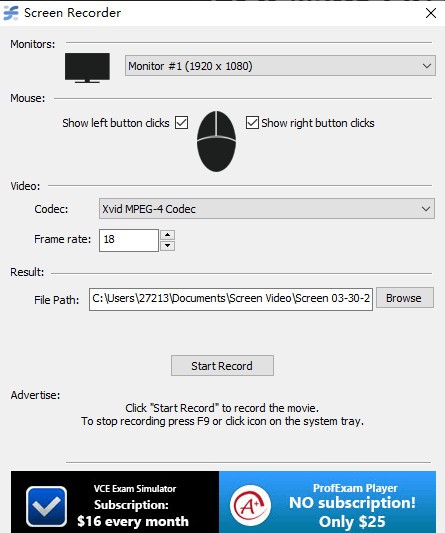
Rylstim Screen Recorder可以记录显示器上发生的事件。
录制包括鼠标指针以及鼠标按钮的常规动作和移动轨迹。
让鼠标按键的点击效果变得可视化。
丰富的视频编码器,选择编解码器后就可以开始录制视频。
可以将录制的视频以高质量的avi文件保存到指定的路径中。
允许用户自定义设置视频的输出帧率和选择编码器。

1、非常简单的一款屏幕录制软件,支持全屏录屏。
2、可以使用这款软件监控用户的电脑桌面。
3、可以将鼠标左右键的按键动作进行可视化处理,让用户更加直观的查看鼠标的动作。
4、在启动屏幕录制的时候,软件就会自动隐藏到任务栏中。
5、录制视频质量的好与坏完全由用户决定,高清晰的质量意味着文件体积也随之变大。
1、把软件从压缩包中解压出来之后运行软件打开,下图是软件的用户界面。
2、软件打开后在此选择录制屏幕的尺寸,默认全屏录制。
3、然后在这里设置显示左按钮和显示右键按钮。
4、接着打开编码器菜单,在该菜单中按需选择适合的编码器。
5、设置录制视频的帧率,帧率越高则录制的画面就越流畅。
6、然后设置视频的输出路径,点击browse直接选择路径就可以了。
7、完成后点击“start”即可开始录制,录制的时候程序会缩小到任务栏,在任务栏中点击软件则完成录制。